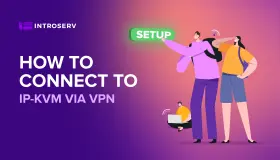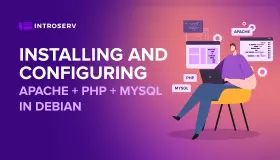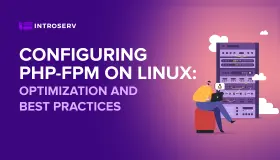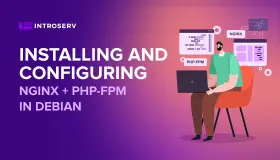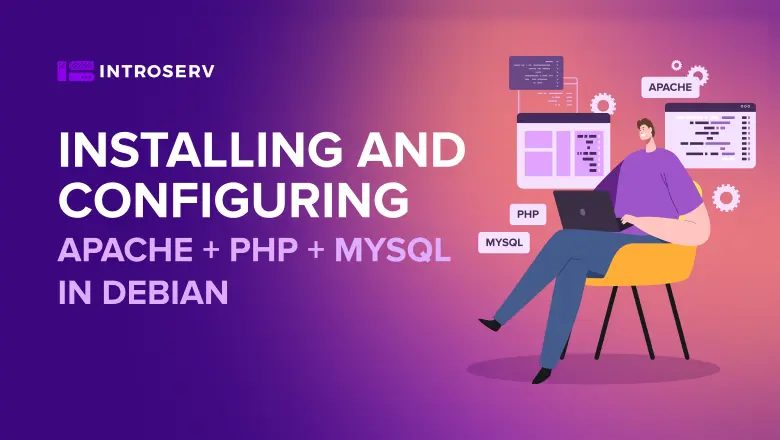
Installieren und Konfigurieren von Apache+ PHP+Mysql in Debian
LAMP- ist eine Reihe von Softwareprodukten, die häufig für die Erstellung von Webdiensten verwendet werden. Dieser Satz besteht aus dem Linux-Betriebssystem, einem der gängigsten Apache-Webserver, der Datenbank Mysql und der Skriptsprache PHP. Dieser Artikel widmet sich dem Verfahren der Standardinstallation und -konfiguration dieses Satzes für die weitere Verwendung für Webdienste.
Als Betriebssystem wurde Debian 8 gewählt, eine der beliebtesten GNU/Linux-Distributionen. Der eigentliche Prozess der Installation dieses Betriebssystems wird nicht betrachtet, da er nicht mit dem Thema des Artikels zusammenhängt. Alle Installations- und Konfigurationsvorgänge werden unter dem root-Benutzerkonto durchgeführt.
Apache-Installation
Bevor Sie mit der Installation beginnen, müssen Sie den folgenden Befehl ausführen:
apt-get update
Als nächstes müssen Sie das Apache-Webserver-Paket selbst installieren:
apt-get install apache2
Sobald die Installation abgeschlossen ist, ist der Webserver einsatzbereit. Sie können ihn einfach überprüfen, indem Sie die IP-Adresse des Servers, auf dem das Apache-Paket installiert wurde, im Webbrowser öffnen. Für die Version 2.4 sieht die Seite des Plugins wie folgt aus:
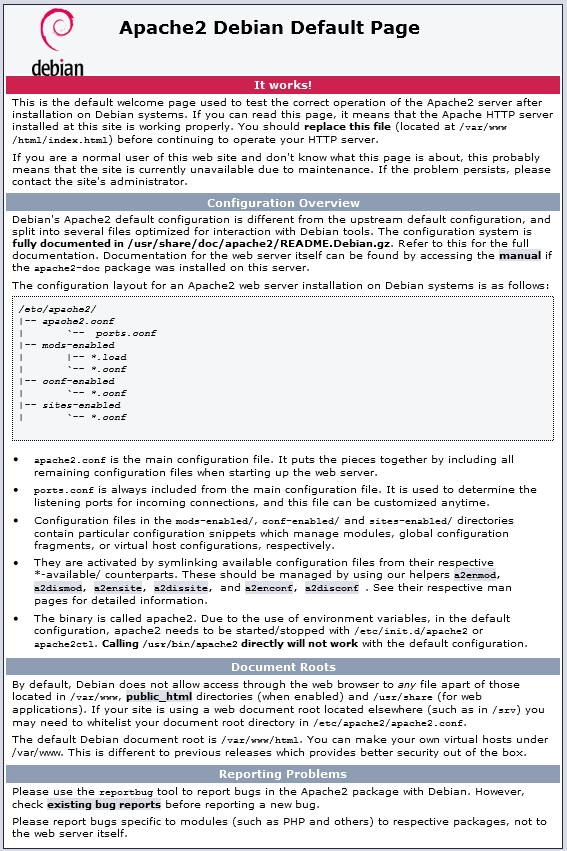
Apache-Konfigurationsdatei, zu finden in/etc/apache2/apache2.conf
Das Verzeichnis /etc/apache2/sites-enabled/ enthält die Konfigurationsdateien der erstellten Webdienste, und das Verzeichnis /etc/apache2/sites-available/ enthält symbolische Links zu den Konfigurationsdateien der Webdienste, die derzeit eingebunden sind.
Mit diesen Konfigurationsdateien können Sie virtuelle Hosts konfigurieren. Mit Apache Server können Sie mehrere virtuelle Hosts (Dienste) auf demselben Server hosten. Standardmäßig befindet sich der gesamte Inhalt der Webdienste im Ordner /var/www. Die Platzierung der Inhalte kann durch Angabe in der Konfigurationsdatei des virtuellen Hosts geändert werden, wofür die DocumentRoot-Direktive zuständig ist.
Betrachten Sie die Erstellung einer einfachen Webseite mit der Aufschrift "Hello World". Erstellen Sie zunächst einen Ordner, in dem der Inhalt gespeichert werden soll. Führen Sie dazu den folgenden Befehl aus:
mkdir /var/www/helloworld.net
In diesem Ordner werden wir die einfachste HTML-Datei index.html wie folgt erstellen:
<html> <head> <title>Hallo World</title> </head> <body> <p>Dies ist eine Testseite.</p> </body> </html>
Nachdem der Inhalt der einfachsten Seite vorhanden ist, müssen Sie eine Konfigurationsdatei für den virtuellen Host erstellen. Dazu erstellen Sie im Ordner/etc/apache2/sites-available/ die Dateihelloworld.net.conf (vergessen Sie die Erweiterung conf nicht) mit folgendem Inhalt:
<VirtualHost*:80> ServerName helloworld.net ServerAdmin user@user.net ServerAlias www.helloworld.net DocumentRoot /var/www/helloworld.net CustomLog ${ APACHE_LOG_DIR}/helloworld.net.access.log combined ErrorLog ${ APACHE_LOG_DIR}/helloworld.net.error.log </VirtualHost>
Hier sind die Optionen:
- ServerName - доменное имя виртуального хоста (нашей странички);
- ServerAdmin - адрес электронной почты администратора;
- ServerAlias - псевдоним виртуального хоста (доменное имя хоста с добавлением www);
- DocumentRoot - место, где хранится содержимое самого сервиса;
- CustomLog - название файла журнала доступа с сервису;
- ErrorLog - название файла журнала ошибок.
Eine detaillierte Beschreibung aller Parameter und ihrer Werte in der Konfigurationsdatei finden Sie in der offiziellen Dokumentation.
Der nächste Schritt besteht darin, unseren virtuellen Host zu aktivieren. Dies kann einfach durch Anlegen eines symbolischen Links geschehen:
cd /etc/apache2/sites-enabled ln -s ../sites-available/helloworld.net.conf helloworld.net.conf
Sie können virtuelle Hosts auch mit den Befehlen a2ensite und a2dissite aktivieren bzw. deaktivieren.
Zum Einbinden:
a2ensite helloworld.net
Zum Ausschalten:
a2dissite helloworld.net
Nachdem Sie den Host aktiviert haben, müssen Sie den Apache-Server neu starten:
/etc/init.d/apache2 restart
Jetzt können Sie die Arbeit der erstellten Seite überprüfen.
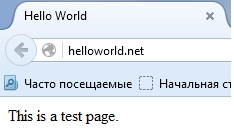
Um die Seite zu überprüfen, müssen Sie eventuell eine Zeile in die hosts-Datei einfügen:
xxx.xxx.xxx.xxx helloworld.net
Dabei ist xxx.xxx.xxx.xxx die IP-Adresse des Servers, auf dem Apache installiert ist. Die Hosts-Datei lautet:
- C:\Windows\System32\drivers\etc (в Win7);
- /etc/hosts (в Debian).
PHP-Installation
Der nächste Schritt ist die Installation der Skriptsprache PHP. Die Installation wird mit dem folgenden Befehl durchgeführt:
apt-get install php5
Nun müssen Sie PHP überprüfen. Fügen Sie dazu die Datei test.php hinzu. Schreiben Sie das Folgende in diese Datei:
<?php phpinfo(); ?>
Öffnen Sie nun den Link helloworld . net/test.php im Browser. Es erscheint das nächste Bild.
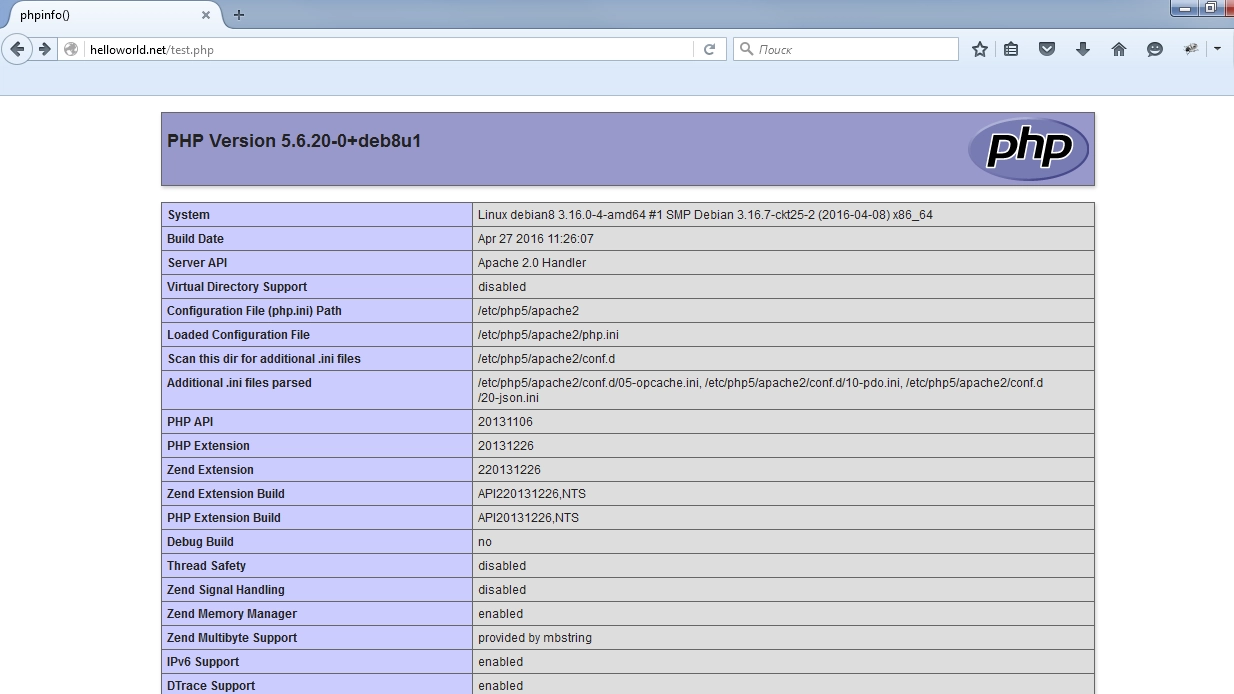
Es ist zu beachten, dass es ein PHP-Modul für den Apache-Server gibt. Dieses Modul ermöglicht es Apache und PHP, effizienter zu arbeiten. Prüfen Sie, ob das Modul installiert ist:
dpkg -l | grep libapache2-mod-php5
Wenn kein Modul vorhanden ist, sollte es installiert werden:
apt-get install libapache2-mod-php5.
Um zu überprüfen, ob das Modul mit dem Apache-Server selbst verbunden ist, können Sie folgendes tun:
ls -l /etc/apache2/mods-enabled/ | grep php5
Es sollte folgendes erscheinen:
lrwxrwxrwx 1 root root 27 Sep 2 10:07 php5.conf -> ../mods-available/php5.conf lrwxrwx 1 root root 27 Sep 2 10:07 php5.load -> ../mods-available/php5.load
Wenn das Modul nicht aktiviert ist, können Sie es auf die gleiche Weise wie virtuelle Hosts aktivieren
a2enmod php5
Schaltet das Modul mit dem Befehl a2dismod ab.
Mysql-Installation
Der letzte Schritt zur Vorbereitung der Web Services Umgebung ist die Installation des MySQL DBMS. Die Installation wird mit dem folgenden Befehl durchgeführt:
apt-get install mysql-server php5-mysql
Während des Installationsvorgangs müssen Sie ein Passwort für den Root-Benutzer eingeben.
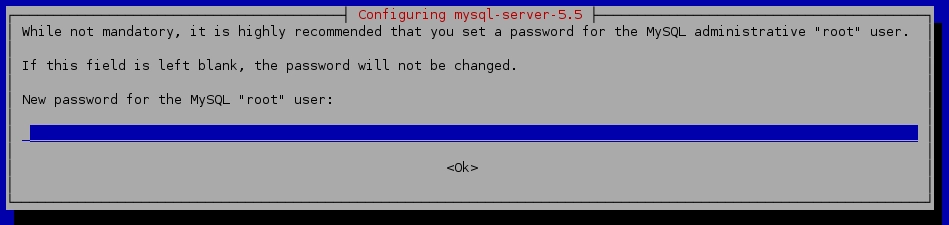
Nachdem die Installation abgeschlossen ist, können Sie MySQL testen, indem Sie sich mit der Datenbank selbst verbinden.
mysql -u root -p Passwort eingeben: Willkommen beim MySQL-Monitor. Befehle enden mit ; oder \g. Ihre MySQL-Verbindungskennung lautet 43 Serverversion: 5.5.49-0+deb8u1 (Debian) ... mysql>
Damit ist die grundlegende Vorbereitung des Servers abgeschlossen. Sie können noch das Dienstprogramm PHPMyAdmin für die Datenbankverwaltung installieren.
apt-get install phpmyadmin
Bei der Installation müssen Sie den Server angeben, mit dem Sie arbeiten wollen, damit das Installationsprogramm das Dienstprogramm automatisch für die Arbeit mit diesem Server konfigurieren kann.
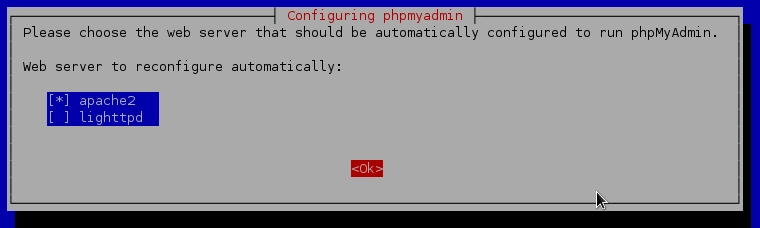
Sie können auch positiv auf den Vorschlag reagieren, die Datenbank zu konfigurieren.
Geben Sie mehrmals das Passwort für den Datenbankadministrator ein (das Passwort, das bei der Installation von MySQL für den Root-Benutzer festgelegt wurde).
Nachdem die Installation von PHPMyAdmin abgeschlossen ist, können Sie sie überprüfen, indem Sie auf den Link http://localhost/phpmyadmin klicken (wenn der Browser vom selben Server aus geöffnet wird) oder indem Sie von einem anderen Computer aus auf http://ip-address.example/phpmyadmin klicken, wobei die IP-Adresse die IP-Adresse des Servers ist.
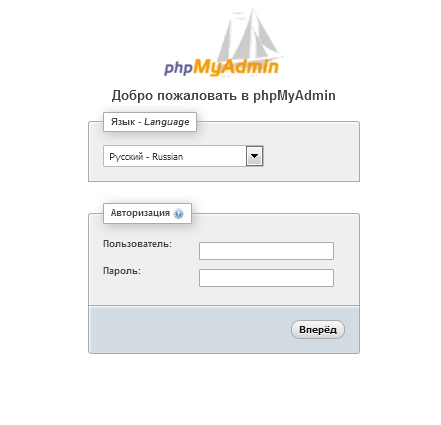
Um sich einzuloggen, müssen Sie den Benutzernamen und das Passwort verwenden, die Sie bei der Installation von mysql angegeben haben.
Content